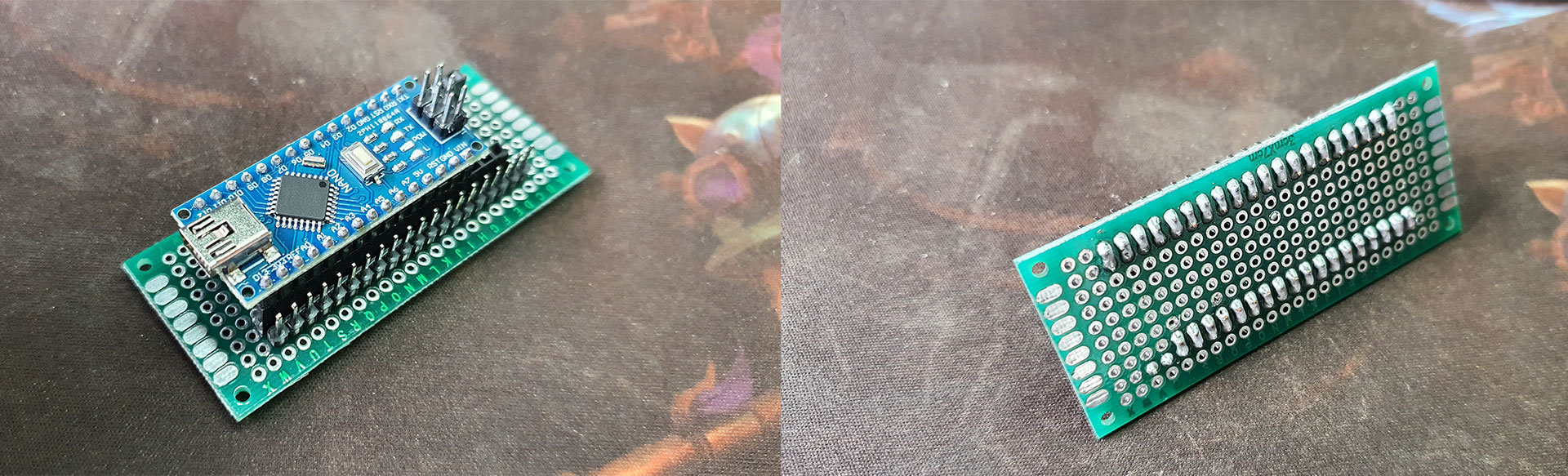Arduino 初见
前段时间在做一个硬件上的项目,用到了 Arduino,学了一些知识,也踩了一些坑,简单总结分享一下。
选购
Arduino 有不少的板子,国产的克隆板用起来也不错,没有必要死扣进口的,当然你如果想要支持 Arduino 的发展,可以购买那种带有 Arduino 授权标志的板子。
Arduino 常用的几种板子有 Uno Mega Nano Pro micro Leonardo,简单说一下区别和怎么选,不要像我一样,第一次买错了,还要多花一份冤枉钱。
Uno
首先是 Uno,这款开发板可以说是性价比最高的一款产品,也可以说是最适合初学者学习使用的开发板。就是你不明确自己想要做什么,只是单纯的想要学习,买这块就够了。
Mega
开发板与 Arduino Uno 类似,但尺寸要比 Uno 开发板更大,引脚更多,当你明确自己需要用很多的传感器,Uno 不能满足的需求的时候,可以选择这款。
Nano
和 Uno 类似,但尺寸更小,引脚也稍多当你的项目对板子尺寸有要求的时候,可以选择这款,而且这款貌似也是最便宜的。
Leonardo
功能上比 Uno 类似,但是支持 HID,可以模拟 USB 设备,如果需要模拟键盘鼠标,或者制作 HID 设备(比如赛车模拟器等)的话,Leonardo 是首选。
Pro micro
与 Leonardo 类似,支持 HID,可以模拟 USB 设备,但是尺寸更小。
准备开发
这一步你买板子的卖家一般会告诉你怎么做,遇到不一样的,请按照卖家的做。
开发工具使用 Arduino,我直接使用 scoop 安装,
scoop install arduino我用到的板子是 Nano 板,直接 USB 插到电脑上,不需要自己手动安装驱动,Win10 会自动安装,如果不能自动安装,可以找你购买的地方要驱动,或者搜索 CH340 驱动。
打开设备管理器,在 端口 选项下面找一下
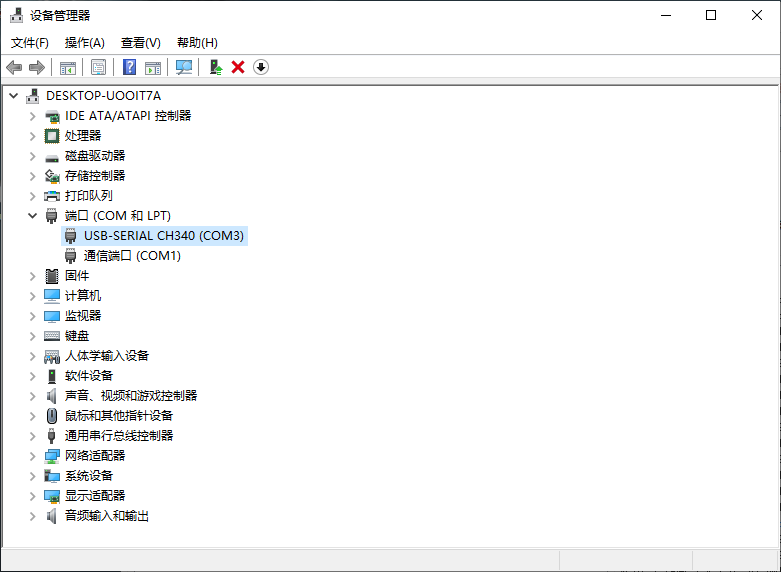
前面看到的端口 COM3,记住端口号,后面要用。
打开 Arduino IDE,文件-示例-Basics-Blink。
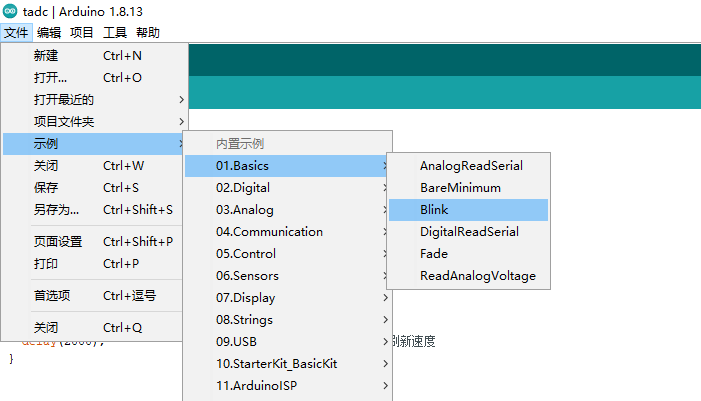
这是最简单的一个项目,就是让 L 灯一直闪。
然后在工具一栏选择对应的开发板和处理器
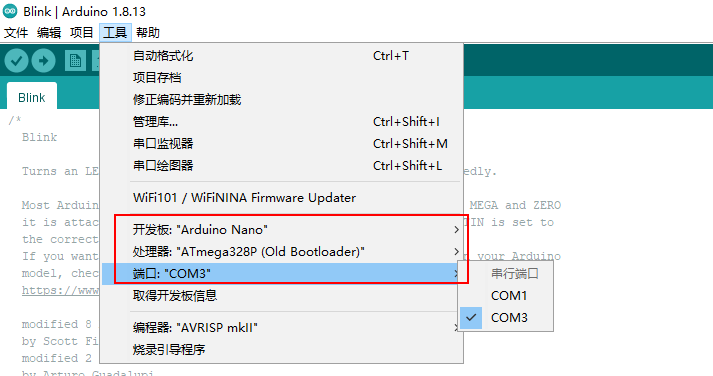
然后点击编译和上传
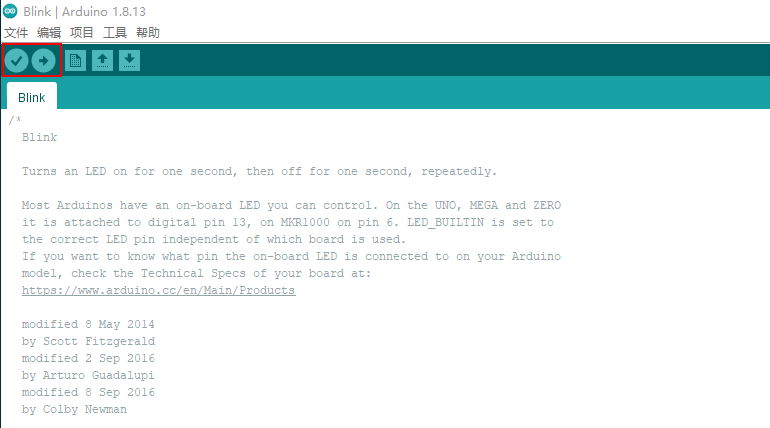
然后就可以看到 L 灯一闪一闪的了。
ADC 程序
到了一个正式项目的时候了,我有一个需求是,采集传感器电压。
先上图
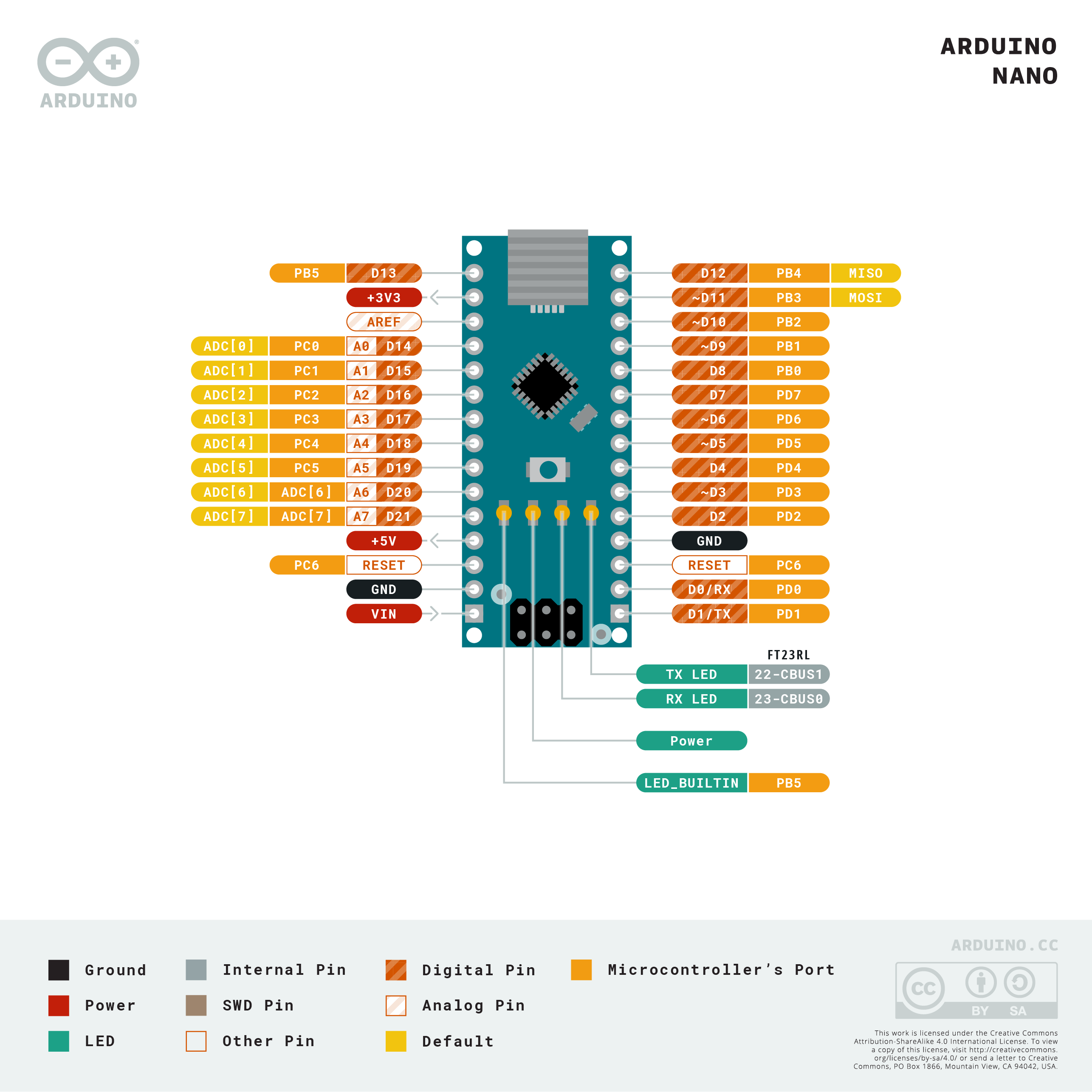
在上图可以看到,有 6 个可用的 ADC 引脚,我们使用 A0。
用下图所示的接法接好传感器,其中,然后写程序
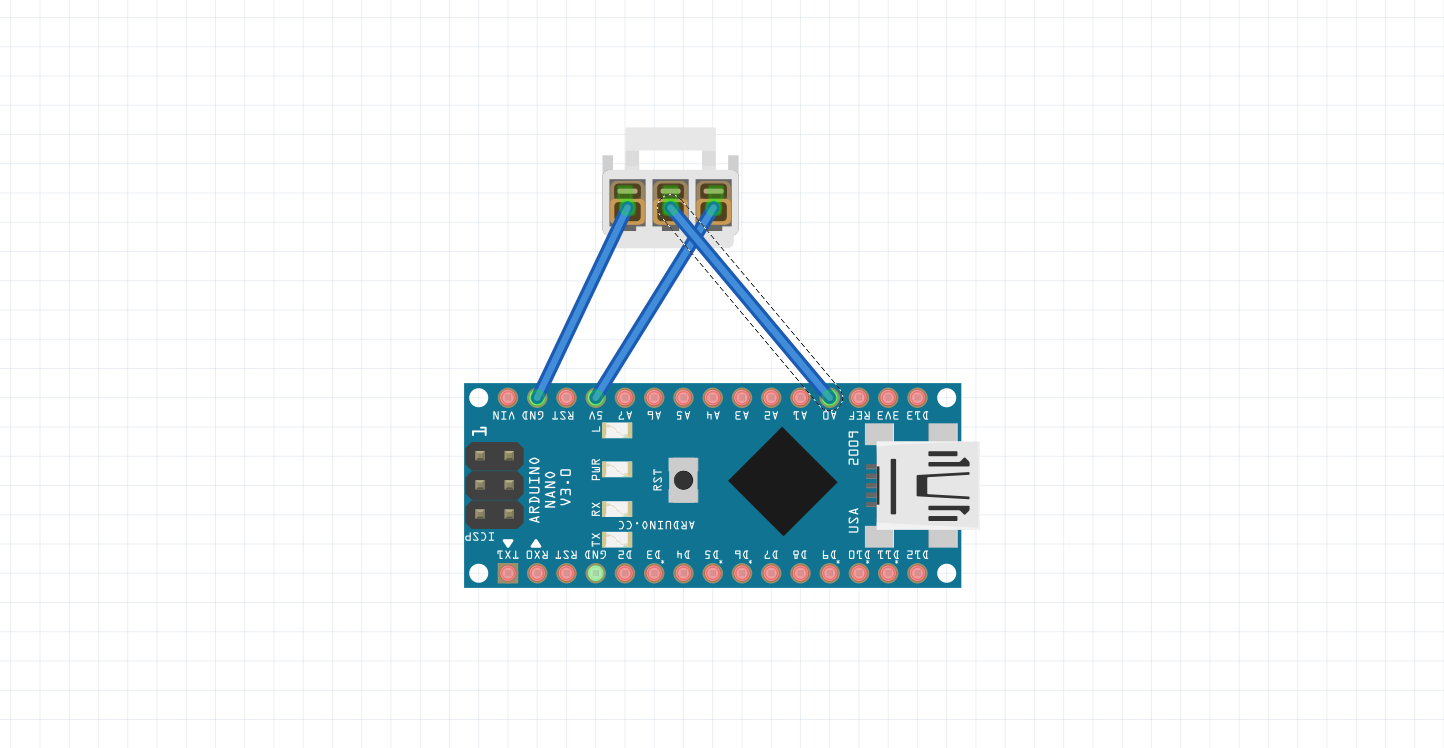
void setup() {
Serial.begin(19200);
Serial.println("ADC程序");
}
void loop() {
int n = analogRead(A0); //读取A0口的输入
double vol = n * (5 / 1024.0); //转换为实际电压
Serial.print("A0接口当前电压为");
Serial.println(vol); //打印电压数值
delay(500); //等待0.5s
}看,程序是不是超简单,Nano 板具有 10 位 ADC 转换功能,10 位的意思就是最多可以有 210 个分级,参考电压为 5V,所以转换为实际电压的时候就要用到上面的公式。
编译上传,然后就可以在串口监视器里看到输出了。
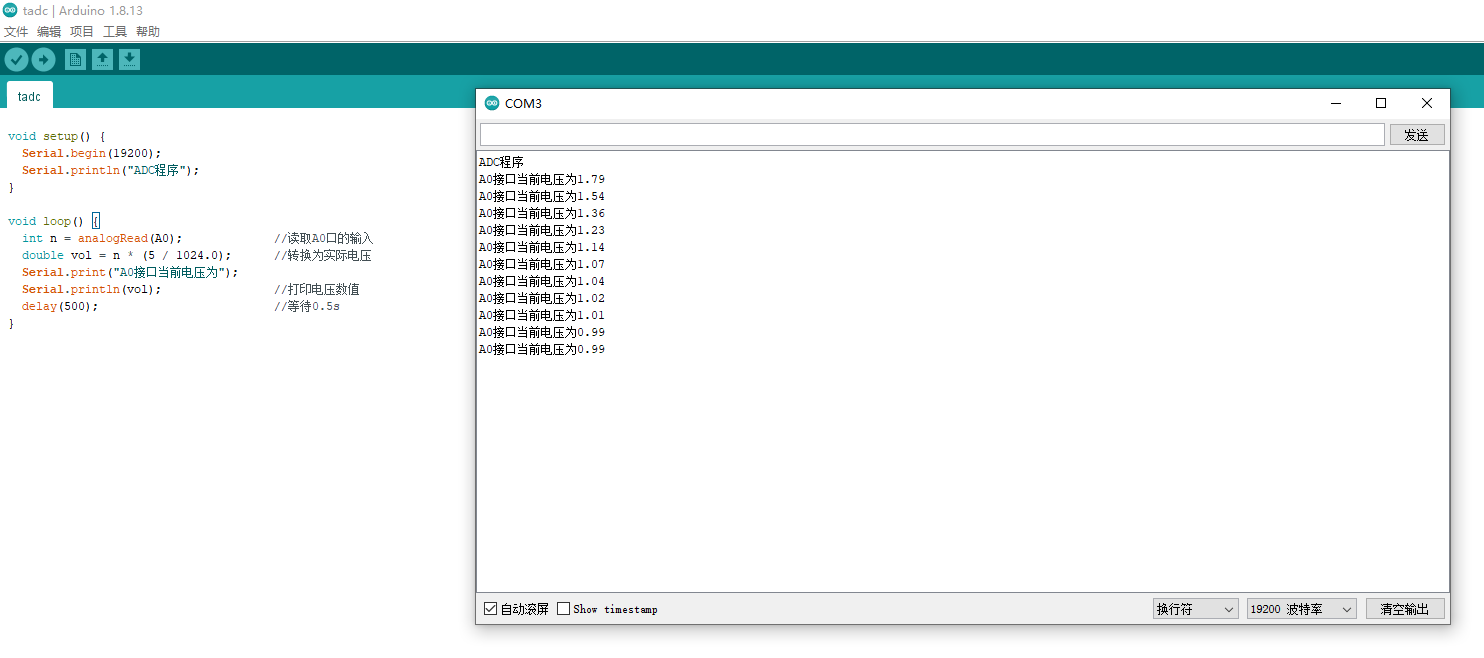
最后再说一下使用习惯,不用面包板的时候,我喜欢把这个东西插到另一块板子上,然后从另一块板子上焊排针用。